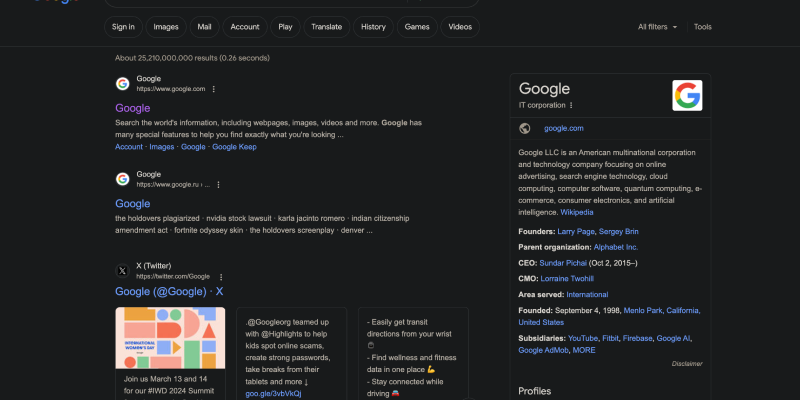¿Estás cansado del brillo cegador de la Búsqueda de Google?? Desea darle un poco de alivio a sus ojos con un elegante modo oscuro? estas de suerte! En esta guía completa, Le mostraremos cómo habilitar el modo oscuro en la Búsqueda de Google usando la extensión del navegador Modo oscuro. Si estás usando Chrome, Firefox, o cualquier otro navegador importante, El modo oscuro transformará tus búsquedas en Google en una experiencia más placentera.
El primer paso es instalar la extensión Modo Oscuro para tu navegador. Puedes encontrar la extensión en Chrome Web Store., Complementos de Firefox, o la tienda de extensiones respectiva para su navegador. Simplemente busque «Modo oscuro» y haga clic en el «añadir [Nombre del navegador]» botón para instalarlo.
Una vez instalada la extensión, navegar a la página de inicio de la Búsqueda de Google. Busque el ícono del Modo oscuro en la barra de herramientas o en el menú de extensiones de su navegador.. Haga clic en el icono para activar o desactivar el modo oscuro para la Búsqueda de Google. También puede personalizar la configuración de la extensión para habilitar automáticamente el modo oscuro para sitios web específicos., incluida la búsqueda de Google.
Con el modo oscuro habilitado, su página de resultados de Búsqueda de Google ahora aparecerá en una combinación de colores más oscuros, reducir la fatiga visual, especialmente durante las sesiones de navegación nocturnas. Disfruta de una experiencia de navegación más cómoda y visualmente atractiva con el modo oscuro en la Búsqueda de Google.
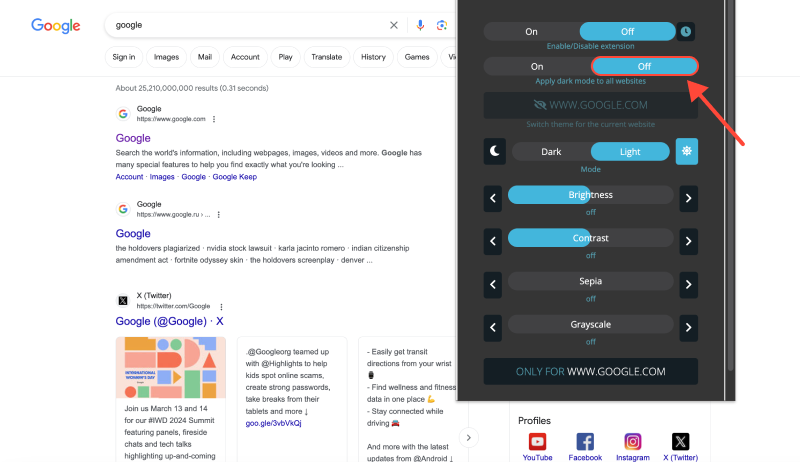
Beneficios del modo oscuro en la búsqueda de Google:
- Reducción de la fatiga visual: El modo oscuro reduce el brillo de la pantalla, haciéndolo más agradable a la vista, especialmente en condiciones de poca luz.
- Legibilidad mejorada: El contraste entre el texto y el fondo se mejora en el modo oscuro., lo que conduce a una mejor legibilidad y comprensión de los resultados de búsqueda..
- Duración extendida de la batería: Para usuarios de dispositivos móviles, El modo oscuro puede ayudar a conservar la vida útil de la batería al reducir la cantidad de energía consumida por la pantalla..
- Aspecto elegante: El modo oscuro le da a la Búsqueda de Google un aspecto elegante y moderno, mejorar la estética general de la experiencia de navegación.
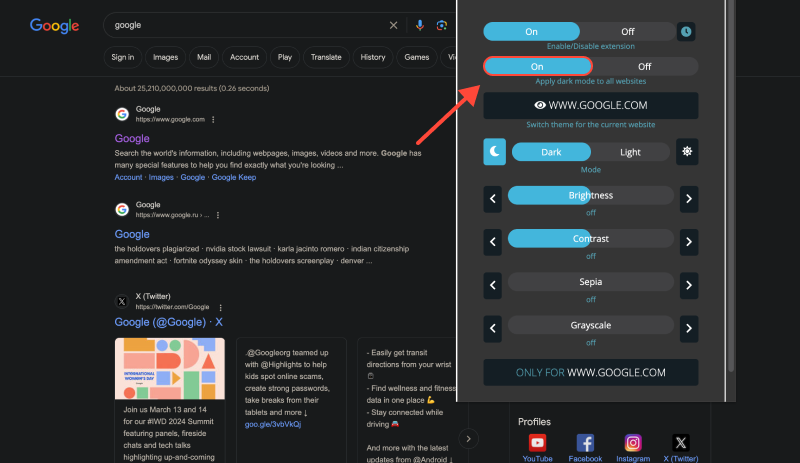
Conclusión
Habilitar el modo oscuro en la Búsqueda de Google es una forma simple pero efectiva de mejorar su experiencia de navegación. Con la extensión del navegador Modo Oscuro, Puedes personalizar la apariencia de la Búsqueda de Google para adaptarla a tus preferencias y reducir la fatiga visual durante sesiones de navegación prolongadas.. Instale la extensión hoy y disfrute de una experiencia de Búsqueda de Google más cómoda y visualmente atractiva..








- Mejore su navegación web con el modo oscuro automático en Chrome
- Cómo habilitar el modo oscuro en PayPal: Una guía completa sobre el uso de la extensión de modo oscuro
- Explora el lado oscuro del conocimiento: Cómo habilitar el modo oscuro en Wikipedia
- Dominar el modo oscuro: Mejore su experiencia de navegación web
- Cómo habilitar el modo oscuro en The New York Times (AHORA) Sitio web